Återställ förlorade / raderade data från dator, hårddisk, flash-enhet, minneskort, digital kamera och mer.
Minneskortåterställning - hur man återställer Excel-fil från minneskort
 Uppdaterad av Valyn Hua / 24 feb 2021 10:00
Uppdaterad av Valyn Hua / 24 feb 2021 10:00Jag kopplade ett minneskort till min dator för att få bort någon fil av den. När minneskortet visas i Utforskaren i Windows klickade jag på det. Vid denna sekund fick jag ett felmeddelande som bad mig formatera kortet, och jag klickade av misstag Ja. Det fanns några viktiga Excel-filer i den, resten av filerna är inte viktiga för mig. Jag försökte olika fria program för att återställa dessa filer och medan de återställdes, är de bara röriga kod. Kan du rekommendera en mjukvara som kan återställa excel-dokument väl från ett omformat minneskort? Tack!
Bärbara högkapacitets minneskort används ofta för att lagra videor och filmer etc. Förutom mediefiler brukar fler användare spara Excel och andra format på filer på ett minneskort de senaste åren.
Minneskortets dataförlust kan hända någon på grund av olika orsaker som oavsiktlig borttagning, formatering, virusinfektion eller plötslig systemavstängning vid dataöverföring.

Antag att du har lagrat några Excel-filer med konfidentiell data och förlorat dem från minneskortet, så kan du återställa dem om du har en annan kopia eller datasäkerhetskopiering. Om inte, vad då?
Oroa dig inte! Du kan följa denna återhämtningsguide för minneskort för att hämta Excel-filer från minneskortet.

Guide Lista
1. Kontrollera om ditt minneskort är skrivskyddat
Minneskort av standardstorlek är sköra på grund av deras tunna plastskal och de är lätt brutna om du håller kort i fickan eller oskyddad i din väska.
Ibland faller den lilla skrivskyddsswitchen ut, vilket gör att ditt minneskort slutar fungera i en kamera eller någon annan enhet som måste kunna skriva till den.
Du kanske kan läsa dina filer på minneskortet men kan inte visa eller spara dem. Chansen är stor att ditt minneskort är skrivskyddat. På vänster sida av minnet
kort, skjut uppåt omkopplaren för att låsa upp den. Detta kommer att inaktivera skrivskydd. Nu kan du öppna, visa, redigera, kopiera eller spara filer på minneskortet.
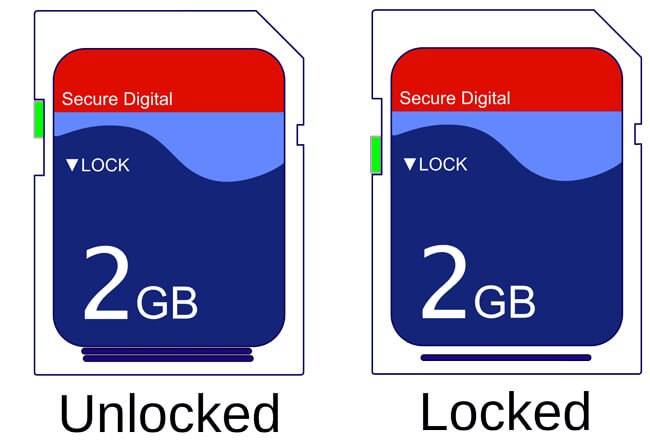
2. Kontrollera om kortläsaren fungerar
Ibland kan ett minneskort inte vara tillgängligt på grund av en felaktig kortläsare. Försök använda ett annat minneskort för att kontrollera om kortläsaren arbetar eller ändra kortläsaren.
Om du är säker på att ditt minneskort inte är skrivskyddat och kortläsaren fungerar bra, är det troligen en logisk fråga med minneskortet.
Då kan du följa metoderna nedan till återhämta förlorade Excel-filer från kortet.
3. Återställ data med FoneLab
Det är faktiskt inte lätt att återställa excel-filer på minneskortet. Du måste förlita sig på professionell minneskortåterställningsprogram eller -service. Med så många val på internet, vilken ska du välja?
FoneLab Data Retriever är en kraftfull och säker programvara som kan återställa nästan alla borttagna eller förlorade data inklusive Excel-filer genom att skanna minneskortet. Det går att hämta data som förlorats av olika skäl, t.ex. fel på minneskort, mänskligt fel och mer.
Nedan följer en steg-för-steg guide.
FoneLab Data Retriever - återställ data för borttagning / borttagning från dator, hårddisk, flash-enhet, minneskort, digitalkamera med mera.
- Återställ foton, videor, dokument och mer data med lätthet.
- Förhandsgranska data innan återställning.
steg 1Kör den här programvaran
För det första måste du ladda ner, installera och starta denna dataåterställningsprogram på din dator. Sätt sedan in minneskortet i datorn med kortläsaren.

steg 2Skanna data
På huvudgränssnittet väljer du datatyp du vill återställa och den plats där dina data förlorade. Här ska du välja Dokument och Flyttbar enhet. Klicka sedan scan knappen för att starta en snabbsökning på minneskortet.

steg 3välj data
När skanningsprocessen är klar visas dokument i alla typer av format i fönstret. Välja XLSX på den vänstra panelen för att leta efter din behövs excel-fil. Alternativt kan du använda filterfunktionen för att snabbt hitta excel-filen.

steg 4Återställ data
Markera de objekt du vill återställa och klicka sedan på Recover knapp. De valda objekten sparas på din dator.
Tips: Om du inte hittar din saknade excel-fil kan du välja Deep Scan för att försöka igen. Det kommer att ta längre tid att slutföra hela den djupa skanningsprocessen, men det kommer att ge dig fler resultat.
Anledningen till att vi väljer FoneLab
- Återställ alla typer av data som dokument, e-post, ljud, video etc.
- Mycket kompatibel med din dator, minneskort, flash-enhet, digitalkamera, hårddisk och andra flyttbara enheter.
- Applicera på alla dataförlustsituationer som virusattack, oväntat kraschar, bildning, radering och mer.
- Skanna, söka och förhandsgranska vilken datatyp och hårddisk som helst med den detaljerade informationen.
- Garantera datasäkerheten - När du hämtar förlorade data lagras inte någon av dessa data till sin server.
- Lätt att använda - med några få klick kan du enkelt hämta förlorade data.
Klicka bara på länken nedan, du kan ladda ner den här programvaran gratis och få en gratis testperiod på 30-dagen.
FoneLab Data Retriever - återställ data för borttagning / borttagning från dator, hårddisk, flash-enhet, minneskort, digitalkamera med mera.
- Återställ foton, videor, dokument och mer data med lätthet.
- Förhandsgranska data innan återställning.
